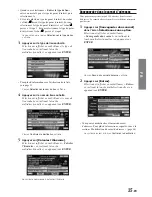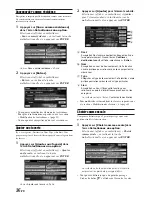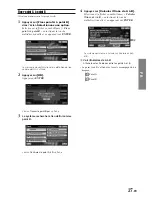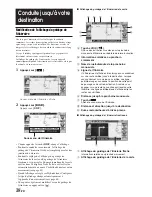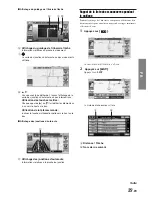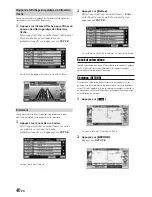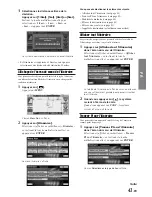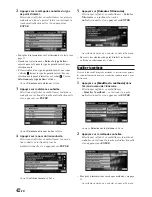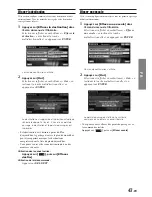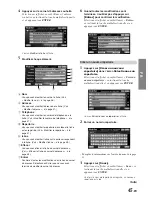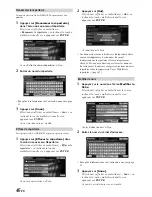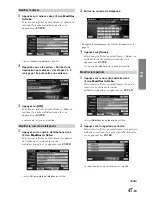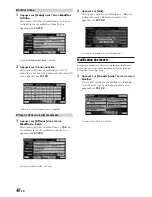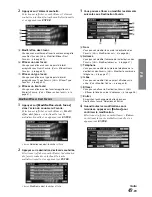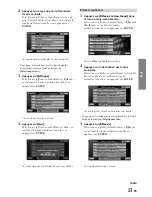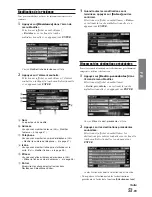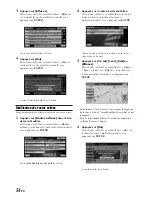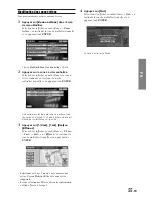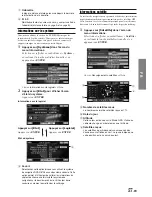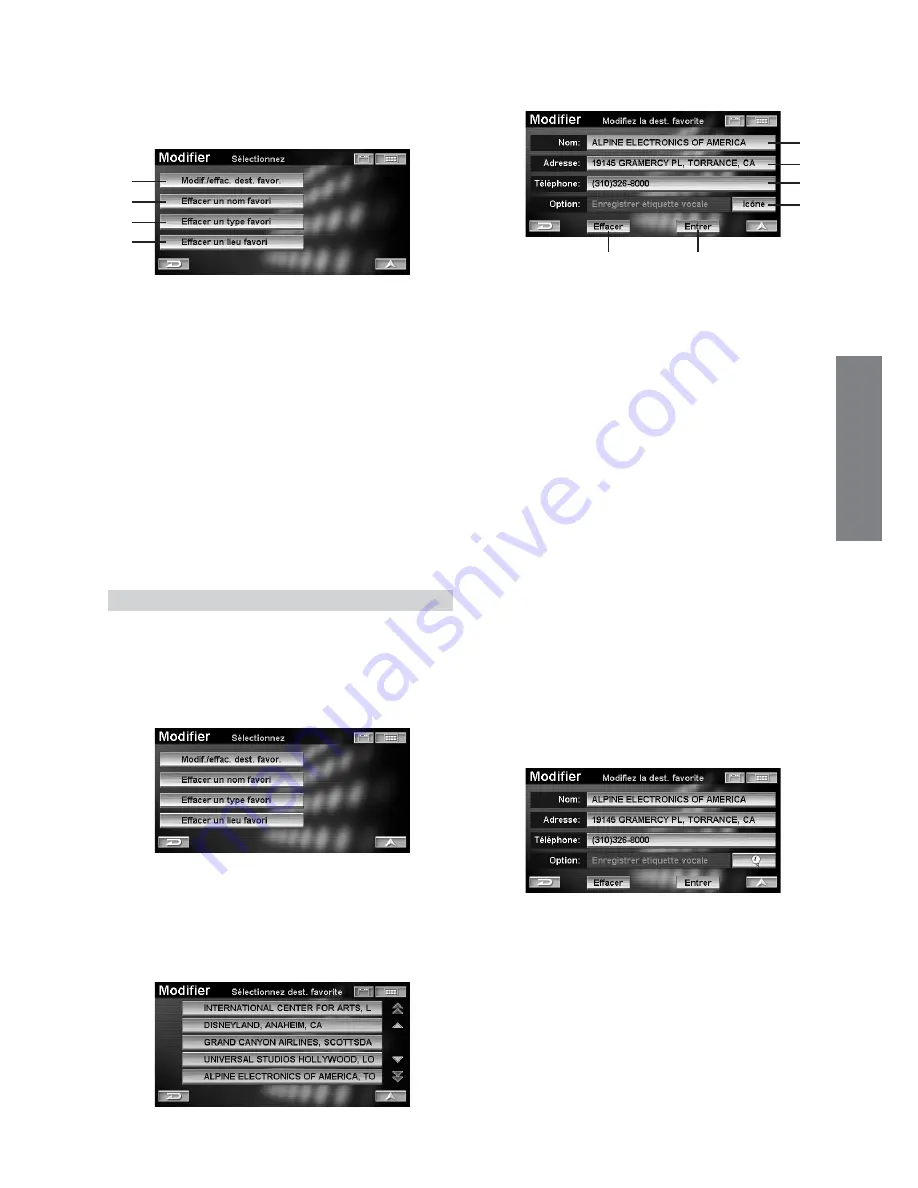
49
-FR
FR
2
Appuyez sur l’élément souhaité.
Sélectionnez (affichez en surbrillance) l’élément
souhaité en inclinant la touche multidirectionnelle
et en appuyant sur
ENTER
.
a
Modif./effac. dest. favor.
Vous pouvez modifier ou effacer le contenu enregistré
sous Dest Favoris. (Voir « Modifier/Effacer Dest
Favoris », à la page 49.)
b
Effacer un nom favori
Vous pouvez effacer un nom de point d’intérêt
enregistré sous Noms Favoris. (Voir « Effacer Noms
Favoris », à la page 50.)
c
Effacer un type favori
Vous pouvez effacer un type de point d’intérêt
enregistré sous Types Favoris. (Voir « Effacer Type
Favoris », à la page 50.)
d
Effacez un lieu favori
Vous pouvez effacer un lieu favori enregistré sous
Endroits Favoris. (Voir « Effacer un lieu favori », à la
page 51.)
Modifier/Effacer Dest Favoris
1
Appuyez sur
[Modif./effac. dest. favor.]
dans l’écran du sous-menu Favoris.
Sélectionnez (affichez en surbrillance) «
Modif./
effac. dest. favor.
» en inclinant la touche
multidirectionnelle et en appuyant sur
ENTER
.
L’écran
Sélectionnez dest. favorite
s’affiche.
2
Appuyez sur la destination des favoris souhaitée.
Sélectionnez (affichez en surbrillance) la destination
des favoris souhaitée en inclinant la touche
multidirectionnelle et en appuyant sur
ENTER
.
L’écran
Modifiez la dest. favorite
s’affiche.
3
Vous pouvez effacer ou modifier les éléments
suivants sous Destination Favoris.
a
Nom
Vous pouvez modifier le nom de la destination des
Favoris. (Voir « Modifier le nom », à la page 46.)
b
Adresse
Vous pouvez modifier l’adresse de la destination des
Favoris. (Voir « Modifier l’adresse », à la page 47.)
c
Téléphone
Vous pouvez modifier le numéro de téléphone de la
destination des Favoris. (Voir « Modifier le numéro de
téléphone », à la page 47.)
d
Icône
Vous pouvez modifier l’icône qui est affichée sur la
carte. (Voir « Modifier l’icône », à la page 48.)
e
Effacer
Vous pouvez effacer la Destination Favoris. (Voir
« Effacer la fiche du carnet d’adresses », à la page 48.)
f
Entrer
Enregistrez les changements effectués dans
Destinations favoris. Sélectionnez Entrer.
4
Quand toutes les modifications sont
terminées, appuyez sur
[Entrer]
pour
confirmer la modification.
Sélectionnez (affichez en surbrillance) «
Entrer
»
en inclinant la touche multidirectionnelle et en
appuyant sur
ENTER
.
Suite
a
b
c
d
a
b
c
d
e
f